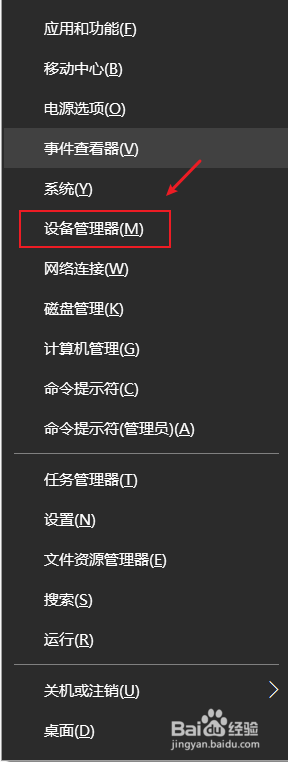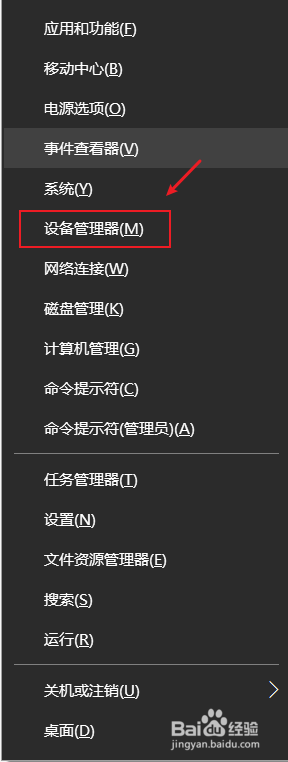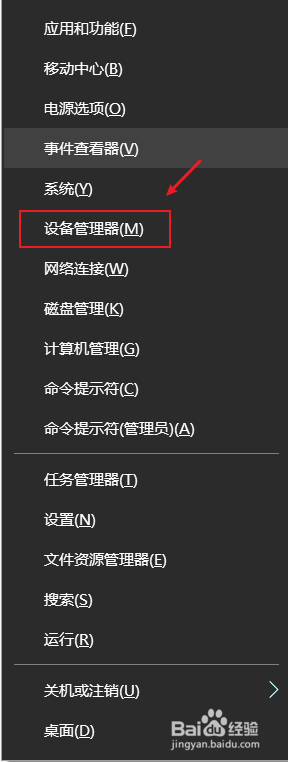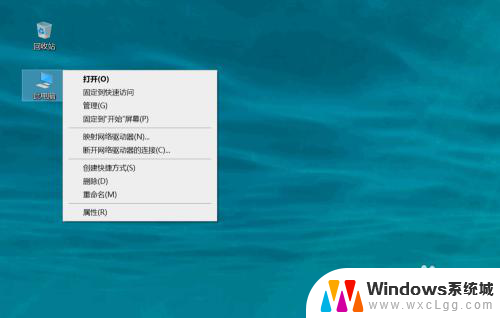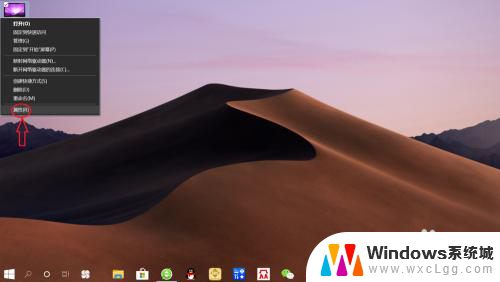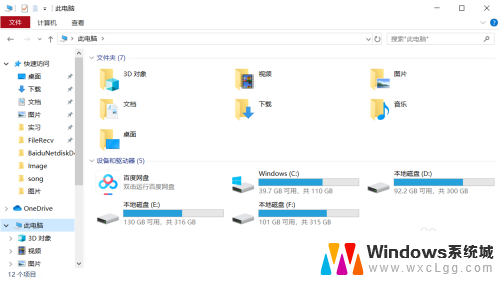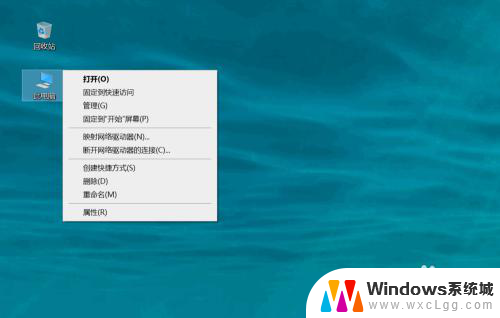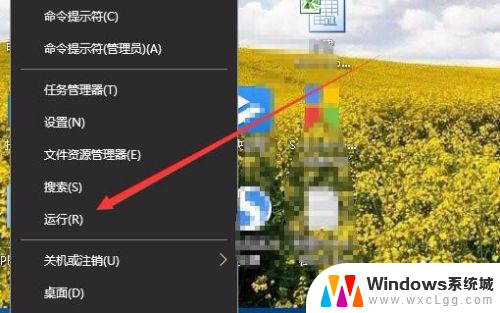win查看显卡 win10如何切换电脑显卡
win查看显卡,在如今的科技发展中,电脑显卡的性能对于我们使用电脑进行各种任务来说至关重要,而在Windows 10操作系统中,了解如何查看和切换电脑显卡则显得尤为重要。通过查看显卡信息,我们可以了解当前电脑所使用的显卡型号和性能,从而更好地进行游戏、图形设计等高性能需求的操作。而切换电脑显卡则可以根据不同的需求选择性能更强大、更适合当前任务的显卡,以提升电脑的整体表现。掌握Win10中如何查看和切换电脑显卡的方法对于提升电脑使用体验具有重要意义。
方法如下:
1.首先打开“此电脑”,win10笔记本电脑中没有“我的电脑”选项。“此电脑”的功能和“我的电脑”相同。
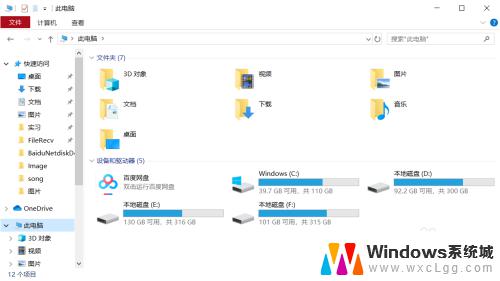
2.接下来在左上方找到如图红色圆圈和箭头所示“计算机——属性”,鼠标左键单击进入。
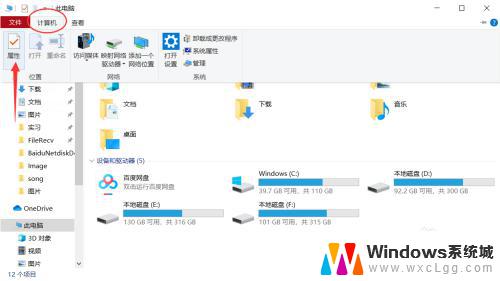
3.在属性界面中找到“高级系统设置”选项,然后在此界面找到“硬件——设备管理器”。点击进入
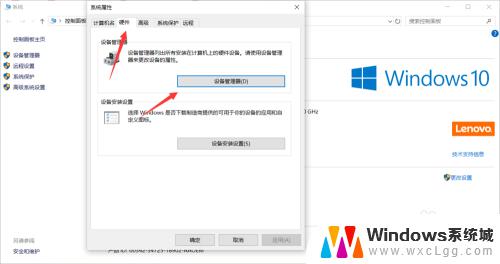
4.进入界面之后在下方找到“显示适配器”即为显卡,展开之后即可查看显卡的配置类型。怎么样你学会了吗?
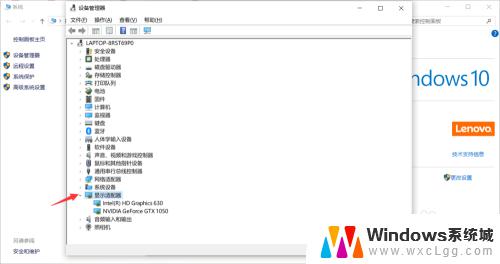
这就是win查看显卡的全部内容,如果您遇到此类情况,可以根据本文提供的操作进行解决,非常简单快捷,一步到位。